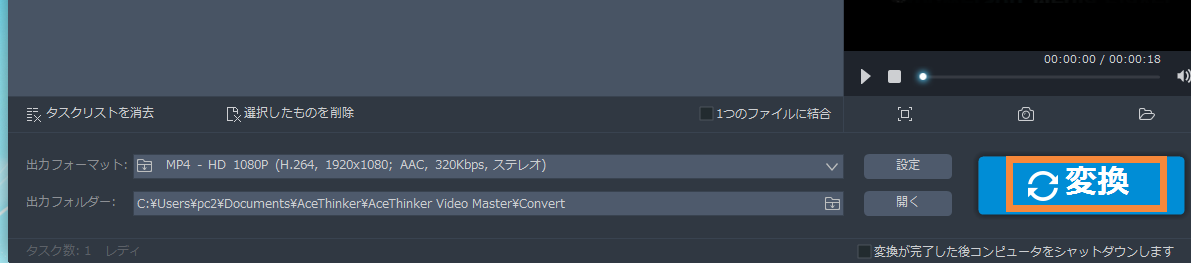AVCHD はHD デジタルビデオカメラで高精細ビデオを録画して再生するように設計され、動画の撮影や保存に多く使われている圧縮フォーマットです。AVCHD 形式の動画はHDTV、スマートフォン、iPhone などで再生できないので、動画変換ソフトを使って、AVCHD 動画をMP4、AVI、MOV などの汎用性の高いフォーマットに変換しなければなりません。このチュートリアルでは、AVCHD をMP4 に変換するための最も優れたビデオ変換ソフトについて説明します。
動画変換 は、非常に汎用性の高い最高の動画変換ツールとして、超簡単な操作で高速でAVCHD からMP4 に変換することができます。
動画変換 をダウンロードして、インストールしてから起動します。
では、AVCHD からMP4 への変換を開始しましょう!
Windows 11 / 10 / 8 / 7、 Mac OS X 10.7以降、macOS Big Sur, Montereyにも対応!
Step1 AVCHD 動画を追加する
「動画変換 」操作画面の上部にある「変換」タブをクリックして、左上部にある「ファイルを追加」ボタンをクリックすることで、変換するAVCHD ファイルを追加します。
なお、画面真ん中「ファイルを追加」をクリックするか、または製品画面に動画ファイルをドラッグ&ドロップしてAVCHD ファイルを追加することも可能です。
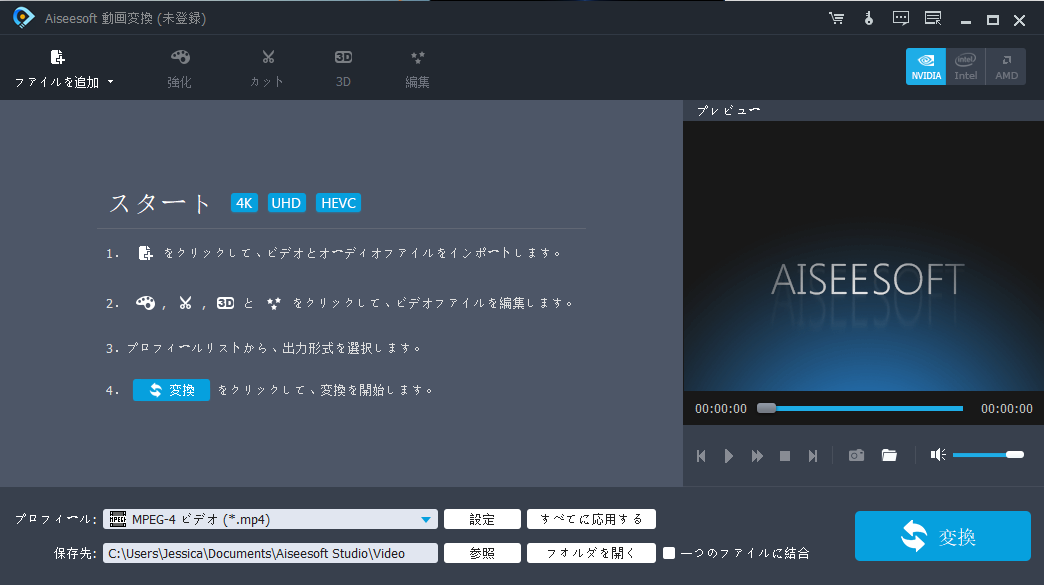
Step2 AVCHD 動画を編集する
一般的撮影したAVCHD 動画の中には不要な部分があるため、「動画変換」のトリミング機能を使用する必要があります。
AVCHD動画を選択して、動画変換上部にある「カット」ボタンをクリックすると、ビデオをカットして必要な部分だけを保存することができます。
複数のビデオクリップを一つのビデオに結合することも可能です。

Step3 AVCHD からMP4 への変換開始
デフォルトはMP4に変換するため、出力プロファイルを選択する必要はなし、右下の「変換」ボタンをクリックし、高速でAVCHD ファイルをMP4 への変換を開始します。
結論
以上の手順で動画変換 を使って、超簡単な操作で高速でAVCHDからMP4へ変換することができます。。動画変換 はシンプルなビデオ変換機能の以外にファイルのトリミングやクロップ、回転、透かし、エフェクトの調整などのビデオ編集機能も内蔵されています。この素晴らしいツールを利用して自分だけの作品を作ってみましょう。